
Obsah:
- Krok 1: Diely a nástroje
- Krok 2: O obvode zosilňovača, ktorý som sa rozhodol postaviť
- Krok 3: Odpojenie ovládača NES
- Krok 4: Odstránenie prebytočného plastu vo vnútri ovládača
- Krok 5: Zväčšenie otvoru pre kábel tak, aby doň zapadol hrniec
- Krok 6: Pridanie vstupov zvukového konektora do ovládača NES
- Krok 7: Pridanie prepínača do ovládača NES
- Krok 8: Pridanie adaptéra Micro USB do ovládača NES
- Krok 9: Pripojenie nabíjacieho modulu k batérii
- Krok 10: Zapojenie prepínača a adaptéra USB
- Krok 11: Pridanie diódy LED na indikáciu zapnutia/vypnutia slúchadlového zosilňovača
- Krok 12: Vypracovanie správnej veľkosti pre prototypovú tabuľu
- Krok 13: Vytvorenie obvodu - časť 1
- Krok 14: Vytvorenie obvodu - časť 2
- Krok 15: Vytvorenie obvodu - časť 3
- Krok 16: Vytvorenie obvodu - časť 4
- Krok 17: Spájkovanie drôtov na mieste
- Krok 18: Pripojenie všetkých týchto drôtov
- Krok 19: Dokončenie dotykov
- Autor John Day [email protected].
- Public 2024-01-30 11:57.
- Naposledy zmenené 2025-01-23 15:05.



Teraz som urobil niekoľko zostáv s ovládačmi NES (pozrite sa na ne nižšie). Tentokrát sa mi podarilo do jedného zosilňovača pridať slúchadlový zosilňovač - žiadny nezmysel, keď vezmete do úvahy, koľko miesta je vo vnútri
Išlo o to, použiť Li-op batériu (zo starého telefónu) s nabíjacím modulom a regulátorom napätia v jednom. Tým sa zmenšila miestnosť potrebná pre tieto časti a zaistilo sa dostatok miesta pre obvod, hrniec, LED a vypínač.
Kábel môže tiež zaberať veľa priestoru vo vnútri tejto zostavy, takže som použil veľmi tenký drôt počítačového kábla, aby som znížil priestor, ktorý môže zaberať.
Ovládač NES som našiel v koši s prerušeným káblom. Niekto si musel myslieť, že meď vo vnútri mala väčšiu hodnotu ako skutočný ovládač! Bolo by skvelé, keby sme mohli používať tlačidlá na ovládači, ale to jednoducho nebolo možné, takže som urobil kompromisy tam, kde som musel. Hrniec je pripevnený k strane, kde bol pôvodne kábel, pretože už tu bol otvor, ktorý som mohol použiť, a zdalo sa, že je to správne miesto na jeho pridanie. Mohol som použiť jeden z otvorov na červené gombíky, ale gombík by bol zaseknutý a vo vrecku by bol nepríjemný.
Možno sa práve teraz pýtate, čo je to do pekla za slúchadlový zosilňovač a prečo ho potrebujem! Váš telefón skutočne nemôže poháňať pár slúchadiel. Môžete to počuť, keď počúvate hudbu prostredníctvom reproduktorov telefónu, zvuk znie plochý a nemá skutočný rozsah. Keď zapojíte slúchadlá do samostatného zosilňovača, budete ohromení úrovňou počuteľného zlepšenia čistoty, detailov a dynamiky, ktoré z reproduktorov získate.
Takže bez ďalších okolkov - poďme prasknúť
Ďalšie slúchadlové zosilňovače, ktoré som vyrobil
Vytvorte si vlastný zosilňovač slúchadiel V1
Vyrobte si zosilňovač pre slúchadlá V2
Mini slúchadlový zosilňovač
Projekty s ovládačmi NES
Variabilný napájací zdroj V2
Svetelný Theremin v ovládači NES - časovač 555
NES Controller Night Light V2
NES kontrolér Nočné svetlo v živici
Krok 1: Diely a nástroje




Diely:
1. Ovládač NES - kópie si môžete lacno kúpiť na eBay
2. Potenciometer 10K duel gangu - eBay
3. Gombík potenciometra - eBay
4. 2 X 18K odpor - eBay
5. 4 X 68K odpor - eBay
6. 47K odpor - eBay
7. 3mm LED - eBay
8. NE5532 IC - eBay (10 IC za niečo viac ako dolár!)
9. 8 pinový držiak zásuvky - eBay
10. Prepínač SPDT - eBay
11. 3 X 4,7uf kondenzátor - eBay
12. 2 x 22pf keramický kondenzátor - eBay
13. 3 x 220uf kondenzátor - eBay
14. 2 x 3,5 mm konektor stereo jack - eBay
15. Tabuľa prototypov - eBay
16. Batéria 3.7 li-po-eBay alebo si ju zaobstarajte zo starého telefónu
17. Modul 3,7v nabíjačky a regulátora napätia - eBay
18. Adaptér Micro USB - eBay
19. Drôty. Použil som tenký počítačový plochý kábel, ktorý si môžete zadarmo vyzdvihnúť vo svojom miestnom elektronickom odpade alebo si ho môžete kúpiť na eBay
Nástroje
1. Spájkovačka
2. Vŕtačka. Je tiež dobré mať stupňovitý vrták na vytváranie otvorov (len nedávno som dostal sadu a milujem ich)
3. Rezačky drôtov
4. Dremel (nie je potrebný, ale vždy je poruke
5. Presný nôž
6. Obvyklé skrutkovače, hlavice Phillips atď
7. Epoxidové lepidlo
Krok 2: O obvode zosilňovača, ktorý som sa rozhodol postaviť
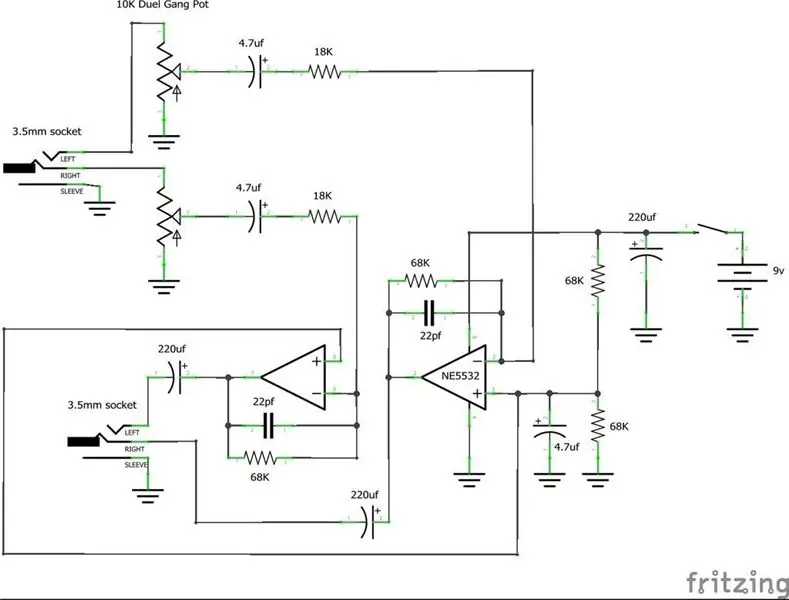

Zosilňovač je postavený na operačnom zosilňovači 5532. Operačný zosilňovač je zariadenie s nízkym skreslením a nízkym šumom, ktoré dokáže poháňať záťaže s nízkou impedanciou na plné napätie a súčasne udržiavať nízke skreslenie. Navyše je plne odolný voči skratu. Vložil som technický list do operačného zosilňovača pre prípad, že by to niekoho zaujímalo.
Ďalším pozitívom tohto operačného zosilňovača je to, že je lacný, potrebujete iba 1 obvod a nemusíte sa starať o virtuálne uzemnenie ani sa nepokúšate oddeliť vstupné a výstupné uzemnenie.
Pri prvom pohľade na schému sa môže zdať, že existujú 2 integrované obvody zosilňovača. V skutočnosti je iba jeden a je vyrobený týmto spôsobom, takže je jednoduchšie ho navrhnúť. Konečným výsledkom je vysokokvalitné a vysokovýkonné prenosné zariadenie, ktoré je relatívne ľahko zostaviteľné a zmení spôsob, akým počúvate hudbu z telefónu.
Uistite sa, že ste najskôr obalili obvod. Nie je nič horšie, ako si myslieť „toto máš“, spájkovať všetko na svoje miesto a potom si uvedomiť, že si to pokazil!
Krok 3: Odpojenie ovládača NES




Prvým krokom je odpojenie ovládača NES.
Kroky:
1. Odskrutkujte 6 skrutiek na zadnej strane ovládača a odložte ich na bezpečné miesto
2. Vyberte dosku s plošnými spojmi a kábel. Kábel je navinutý okolo niekoľkých kúskov plastu vo vnútri ovládača, takže ho musíte odmotať
3. Vyberte dosku s plošnými spojmi a všetky tlačidlá. Uchovávajte tlačidlá so skrutkami - niekde v bezpečí
4. Môj ovládač bol dosť špinavý, tak som ho poriadne umyl v mydlovej vode
Krok 4: Odstránenie prebytočného plastu vo vnútri ovládača



Vnútri ovládača sú plastové kliny, konzoly a ďalšie malé kúsky, ktoré budete musieť odstrániť. Vnútri ovládača musíte urobiť čo najviac miesta, aby sa do neho zmestila elektronika. Uistite sa však, že neodstraňujete žiadne skrutkové držiaky, alebo chcete prípad zavrieť!
Kroky:
1. Najprv použite pár plochých nožov na drôt a odstrihnite všetok vyvýšený plast, ktorý vidíte vo vnútri puzdra.
2. Budete tiež musieť odstrániť plast, ktorý obklopuje tlačidlá.
3. Odstráňte všetky kliny okolo vnútorných strán puzdra
4. Budete tiež musieť odstrániť trochu prebytočného plastu, ktorý podporoval otvor pre kábel. Len som po ňom prešiel presným nožom a opatrne odstránil prebytočný plast
5. Jediná vec, ktorá by mala stáť vo vnútri ovládača, sú skrutkové držiaky.
6. Vyčistite odstránené plastové časti, aby na nich nevytŕčali žiadne malé kúsky-chcete, aby vnútro puzdra bolo čo najrovnejšie
Krok 5: Zväčšenie otvoru pre kábel tak, aby doň zapadol hrniec




Kroky:
1. Otvor, z ktorého vyšla šnúra, je potrebné zväčšiť. Najlepším spôsobom, ako to urobiť, je najskôr zostaviť puzdro ovládača.
2. Vyvŕtajte otvor vrtákom
3. Znova uvoľnite ovládač a umiestnite hrniec do sekcie, aby ste sa presvedčili, že sedí.
4. V tejto fáze som tiež umiestnil hlavné komponenty do puzdra, aby som mal pocit, ako bude všetko vo vnútri puzdra rozložené.
Krok 6: Pridanie vstupov zvukového konektora do ovládača NES



Uvažoval som o pridaní konektorov jack na miesto, kde sú 2 červené tlačidlá na ovládači NES. Veľmi rýchlo som si však uvedomil, že by to bolo nepríjemné miesto na ich lokalizáciu, pretože zdviháky by trčali nabok, čo by bolo vo vašom vrecku dosť nepríjemné.
Kroky:
1. Najprv ohnite nohy na vstupoch konektora, ako je znázornené na obrázkoch. To vám poskytne trochu viac priestoru vo vnútri puzdra
2. Ďalej musíte vyvŕtať niekoľko otvorov, aby sa zmestili do vstupných konektorov. Pri vŕtaní otvorov do boku puzdra dbajte na nasledujúce skutočnosti:
a. Otvory bude potrebné vyvŕtať, aby vstupy konektora mohli sedieť naplocho na spodnej časti puzdra. Na to budú musieť byť vyvŕtané otvory umiestnené v spodnej časti čo najvyššie.
b. Uistite sa, že vezmete do úvahy skrutkové držiaky vo vnútri puzdra. Ak vyvŕtate otvory na zlom mieste, držiaky vám budú prekážať
3. Zaistite každý zo vstupov konektora na mieste.
Krok 7: Pridanie prepínača do ovládača NES



Prepínač, ktorý som použil, bol ten, okolo ktorého som ležal. Vytiahol by som to z nejakého mŕtveho elektronického zariadenia. Rozhodol som sa nájsť prepínač v sekcii „Štart“na ovládači NES, čo sa zdalo byť vhodné miesto
Kroky:
1. Na zaistenie spínača na mieste som použil trochu epoxidového lepidla. Prepínače a lepidlo sa v skutočnosti nemiešajú, takže ich nepoužívajte veľa.
2. Po zaschnutí vyskúšajte spínač, aby ste sa presvedčili, že sa do neho nedostalo lepidlo
3. Otvor „vybrať“bude pôvodné čierne tlačidlo vymenené o niečo neskôr
Krok 8: Pridanie adaptéra Micro USB do ovládača NES



Nabíjací modul je úžasný, ale jediným malým nedostatkom je zapustená zásuvka USB, čo sťažuje použitie v takom projekte. Riešením je pridať mini USB adaptér. Na module aj na adaptéri sú jasné spájkovacie body, takže ich pripojenie je hračka
Kroky:
1. Keďže som chcel udržať batériu, modul a adaptér blízko seba (sú potrebné iba kratšie dĺžky drôtu), rozhodol som sa pridať adaptér blízko potenciometra.
2. Umiestnite adaptér do puzdra a označte, kde vstup USB bude vychádzať z puzdra
3. Na vytvorenie malého otvoru pre výstup USB najskôr vyvŕtajte niekoľko malých otvorov, ako je znázornené na obrázku. Vrták by mal byť zhruba ¾ šírky zásuvky USB
4. Ďalej odrežte malý kúsok plastu medzi otvormi
5. Pomocou malého plochého pilníka začnite tvarovať slot. Nájdite si čas a pomaly ho zväčšujte, kým sa zásuvka USB presne nezmestí
6. Nakoniec naneste malé množstvo epoxidu na spodok zásuvky a prilepte na miesto. Zaistite, aby sa do zásuvky USB nedostalo žiadne lepidlo
Krok 9: Pripojenie nabíjacieho modulu k batérii



Zabudol som fotografovať, ale pred vložením batérie budete musieť prilepiť všetky tlačidlá na miesto. Do každého som pridal trochu epoxidového lepidla a zlepil som ich na miesto
Kroky:
Nedávno som urobil návod na opätovné použitie starých mobilných batérií, ktorý nájdete tu. Tento návod vás prevedie zapojením modulu k batérii
1. Do spodnej časti modulu pridajte nejaké lepidlo a prilepte ho na batériu. Zaistite, aby spájkovacie body „batérie“smerovali k pólom batérie
2. Na pripojenie modulu k batérii som použil niekoľko odporových nožičiek. Pridajte spájku na každý z pólov batérie. Dbajte na to, aby ste spájku pridali rýchlo, pretože nechcete, aby sa batéria prehrievala.
3. Spájkujte nohu odporu na kladný bod spájky na module, ohnite nohu a potom ju spájkujte s batériou
4. To isté urobte so zemou.
Krok 10: Zapojenie prepínača a adaptéra USB



Ako bolo uvedené v predchádzajúcom kroku, drôt, ktorý som použil, je tenký stužkový drôt. V projekte, ako je tento, potrebujem zmenšiť priestor, kde sa dá, a používanie stužkového drôtu funguje ako pochúťka.
Kroky:
1. Spájkujte 2 dĺžky drôtu k zemi a kladné spájkovacie body na výstupe USB
2. Zistite, ako dlho musí byť každý kus, orežte ho a spájkujte k vstupným spájkovacím bodom na nabíjacom module
3. Ďalej spájkujte drôt s kladným výstupným bodom spájky na module. Zmerajte, orežte a spájkujte druhý koniec k jednému z koncových spájkovacích bodov na prepínači. Druhý vodič, ktorý bude spájkovaný s vypínačom, bude pochádzať z obvodu
Krok 11: Pridanie diódy LED na indikáciu zapnutia/vypnutia slúchadlového zosilňovača




Pridanie LED diódy je skvelý spôsob, ako indikovať, kedy je zosilňovač zapnutý. Je to jednoduchý doplnok, ktorý rozhodne stojí za zahrnutie.
Kroky
1. Do ovládača NES vyvŕtajte 3 mm otvor, v ktorom chcete mať LED diódu. Umiestnil som to zhora na ovládač v blízkosti hrnca a zásuvky USB
2. Zatlačte diódu LED do otvoru a v prípade potreby pridajte malé množstvo lepidla, aby držalo na svojom mieste
3. Orežte kladnú nohu LED a spájku na 3,3K rezistore.
4. Pripojte druhú nohu rezistora k strednému spájkovaciemu bodu na prepínači
5. Druhá noha LED diódy bude pripevnená k zemi na doske plošných spojov
Krok 12: Vypracovanie správnej veľkosti pre prototypovú tabuľu




Mohlo by sa to zdať trochu spätné, najskôr pridať všetky diely do puzdra a potom vypočítať veľkosť prototypovej dosky, ale je to dobrý spôsob, ako presne zistiť, s akou miestnosťou musíte pracovať. Očividne som pridával diely do ovládača NES s ohľadom na dosku a snažil som sa nechať čo najviac miesta.
Kroky:
1. Umiestnite dosku prototypu do ovládača. Doska veľmi dobre sedí na dĺžku, ale bude musieť byť orezaná a rozrezaná na polovicu, aby sa zmestila.
2. Vidíte, prečo som pokrčil nohy na vstupoch jack. To mi dáva trochu viac priestoru pre obvodovú dosku
3. Prepínač a skrutkový držiak boli v ceste, takže som tieto časti na prototypovej doske vyrezal a nasadil okolo nich
Krok 13: Vytvorenie obvodu - časť 1




Preto som sa rozhodol spájkovať IC priamo na dosku s plošnými spojmi. Navrhujem, aby ste to nerobili a použili zásuvku IC, aby ste mohli IC zmeniť, ak sa niečo pokazí.
Prejdem krok za krokom po zostavení obvodu, takže ak ste v tomto type zostavy noví, mali by ste byť schopní ľahko pokračovať.
Kroky:
1. Najprv spájkujte integrovaný obvod na miesto. Na obrázkoch vidíte, že som ho umiestnil 4 otvory od okraja. To vám dáva určitý priestor pri pridávaní kondenzátorov
2. Ďalej pripojte kolík 4 k uzemňovacej zbernici a kolík 8 k kladnej zbernici na doske prototypu. Na to používam odporové nohy
3. Uchopte obidve vrchnáky 220 uf. Prvá spájkuje kladnú nohu s kolíkom 7 a druhá nohu s náhradným spájkovacím bodom. Položte ho tak, ako som to urobil na obrázkoch. Ak nie, nebudete ho môcť nainštalovať do ovládača NES
4. Druhá spájkujte kladnú nohu na kolík 1 a druhú nohu na náhradný spájkovací bod
Krok 14: Vytvorenie obvodu - časť 2




Možno ste si všimli, že na pine 3 na IO je spájkovaných niekoľko komponentov. Musel som vymyslieť spôsob, ako pripevniť všetky diely, ktoré podľa mňa fungovali dobre. V tomto kroku začnem rozširovať kolík 3, aby bolo možné pripojiť všetky potrebné diely
Kroky:
1. Spájkujte rezistor 68K na kolíky 1 a 2 a tiež na horné piny 6 a 7
2. K rovnakým kolíkom pripájajte krytku 22 pf
3. Pripojte prepojovací kábel (iba odporovú nohu) z kolíka 3 k náhradnému spájkovaciemu bodu vedľa integrovaného obvodu
Krok 15: Vytvorenie obvodu - časť 3



Ďalej musíte spájkovať 18K odpory. Na obrázkoch vidíte, že tieto vychádzajú vpravo od dosky prototypu. Dôvodom je, že neskôr budete musieť pridať pár viečok a bude potrebovať miesto
Kroky:
1. Pridajte 18K odpor na pin 6 a druhú nohu spájkujte na náhradné miesto na prototypovej doske.
2. To isté urobte s kolíkom 2
3. Čas na pripojenie jedného z prvých rezistorov na kolík 3. Do posledného otvoru najbližšie k uzemňovacej zbernicovej lište umiestnite 68K odpor a spájkujte na miesto. Druhou nohou spájkujte so zemou
Krok 16: Vytvorenie obvodu - časť 4




Teraz je čas pridať ďalší odpor na kolík 3 spolu s krytom 4,7. Tiež musíte spojiť kolíky 3 a 5 dohromady.
Kroky:
1. Uchopte odpor 68K. Ten bude spojený s kladnou zbernicou. Spájkujte jednu nohu k prepojovaciemu káblu vychádzajúcemu z kolíka 3.
2. Spájkujte druhú nohu na druhej strane IC tak, ako je to znázornené na obrázku
3. Pridajte ďalší prepojovací vodič a pripojte ho k kladnej zbernici a odpore
4. Na druhú stranu prepojky spájkujte čiapočku 4,7 uf (kladná noha)
5. Negatívna noha sa má spájkovať s pozemnou zbernicou. Uistite sa, že čiapku zložíte, ako je znázornené na obrázkoch
6. Nakoniec musíte spájkovať 200uf krytku z kladného zbernicového pásu k pozemnej zbernici. Položte aj tento.
To je pre komponenty všetko, teraz je čas spájkovať niektoré vodiče s doskou s plošnými spojmi
Krok 17: Spájkovanie drôtov na mieste



Teraz je načase pridať vodiče, aby ste mohli prepojiť hrniec, konektory, batériu a diódu LED s obvodovou doskou. Použil som tenký drôt na počítačovú pásku. Obvykle si to môžete bezplatne vyzdvihnúť na miestnom úložisku elektronického odpadu.
Kroky:
1. Vytiahnite pramene drôtu z plochého kábla
2. Začnite ich spájkovať na miesto na doske prototypu. Pomáha použiť schému, aby ste sa uistili, že máte všetky vodiče správne zapojené.
3. Nezabudnite pridať pár vodičov pre batériu a jeden ďalší vodič k zápornému vodiču zbernice LED. LED dióda nie je na schéme zobrazená, ale pomáha ju pridať, aby ste vedeli, kedy je zosilňovač zapnutý.
4. Na potenciometer tiež spájkujte 2 vodiče. Tieto budú neskôr pripojené ku konektoru jack.
Krok 18: Pripojenie všetkých týchto drôtov



Akonáhle sú všetky káble pridané na prototypovú dosku, budete ich musieť ďalej pripojiť k pomocným častiam. Drôty môžu zaberať pomerne veľa miesta, preto si pri zaraďovaní vodičov dajte načas a urobte ich čo najkratšie.
Kroky:
1. Umiestnite dosku s plošnými spojmi do regulátora NES. Je dobrým zvykom dostať sa na spodok dosky plošných spojov v prípade, že potrebujete vykonať nejaké zmeny, aj keď v tejto zostave som káble držal dosť krátke.
2. Ďalej začnite merať každý vodič proti komponentu, ku ktorému musí byť pripojený a orezaný na dĺžku.
3. Pocínujte koniec drôtu a spájku na miesto.
4. Pokračujte v tom, kým sa nevytvoria všetky pripojenia
5. V prípade diódy LED pridajte na kladnú nohu odpor 3,3 K a pripojte ju k prepínaču
6. Spájkujte vodič z uzemňovacej zbernice na zápornú časť LED diódy
7. Kladný vodič z batérie je potrebné pripojiť k druhému spájkovaciemu bodu na prepínači
Krok 19: Dokončenie dotykov



Zatvoriť.
Predtým, ako prípad uzavriete, vyskúšajte ho a uistite sa, že všetko funguje tak, ako by malo. Ak nie, skontrolujte svoje pripojenia a opakujte test, kým nezačujete zo svojich slúchadiel vychádzať sladké melódie. Keď zapnete zosilňovač cez slúchadlá, budete počuť mierne praskanie - nebojte sa - toto sa nabíja iba viečkami.
Kroky:
1. Ak všetko funguje, ako má, nasaďte zadný kryt a uistite sa, že je potenciometer na správnom mieste.
2. Opatrne všetko zaskrutkujte na miesto
3. Pridajte malú maticu pre potenciometer a zaistite
4. Pridajte gombík do hornej časti potenciometra
To je všetko. Dokončili ste stavbu vlastného zosilňovača pre slúchadlá


Druhá cena v súťaži o opätovné použitie
Odporúča:
Svetelný Theremin v ovládači NES - časovač 555: 19 krokov (s obrázkami)

Light Theremin v ovládači NES - časovač 555: Hral som sa s 555 IC a nikdy sa mi nepodarilo dosiahnuť, aby niečo robilo až doteraz. Keď som počul, ako to ožije a začne na mňa oscilovať, bol som so sebou sakra šťastný. Ak dokážem vydať zvuk, potom by mal ktokoľvek
Slúchadlový zosilňovač Crystal CMoy vo voľnom formáte: 26 krokov (s obrázkami)

Slúchadlový zosilňovač Crystal CMoy vo voľnom formáte: Tento obvod zosilňovača pre slúchadlá sa líši od bežných moderných stavebných techník v tom, že ide o káblové zapojenie, P2P (Point to Point) alebo voľné tvarové vedenie, rovnako ako v starých dobrých ventilových časoch pred zásahom PCB a tranzistor.R
Mini slúchadlový zosilňovač: 7 krokov (s obrázkami)

Mini slúchadlový zosilňovač: Vytvorte malý zosilňovač pre slúchadlá z poličkových modulov. Tento slúchadlový zosilňovač som vyrobil potom, čo som bol frustrovaný hroznou kvalitou zvuku vychádzajúcou z môjho píšťalky na nedávnej ceste lietadlom do Číny. Ten zvuk bol plechový a znel, akoby som bol
Mini slúchadlový zosilňovač /zosilnenie basov: 6 krokov (s obrázkami)

Mini slúchadlový zosilňovač /basový zosilňovač: Počúvam hudbu, keď dochádzam metrom. Pretože je to v metre veľmi hlučné, basový zvuk hudby býva maskovaný. Preto som vyrobil malý slúchadlový zosilňovač, ktorý môže podľa potreby zosilniť basový zvuk. Svoje požiadavky som uviedol nižšie,
Slúchadlový zosilňovač (Chu Moy): 10 krokov

Slúchadlový zosilňovač (Chu Moy): Chcel som teraz urobiť jeden z nich, nie preto, že by môj mp3 prehrávač nemal silu poháňať moje hanblivo slabé slúchadlá alebo že moje slúchadlá mali vysokú impedanciu, ale pretože … vyzerá to dobre a možno si v budúcnosti kúpim nejaký dobrý
